
安卓系统镜像安装教程,安卓系统镜像安装全攻略
时间:2024-12-29 来源:网络 人气:
你有没有想过,在电脑上也能畅玩安卓游戏呢?没错,就是那种在手机上玩得不亦乐乎的游戏,现在也能在电脑上体验啦!这都得归功于安卓系统镜像的安装。今天,就让我带你一步步走进这个神奇的电脑安卓世界吧!
一、准备阶段:工具与材料

首先,你得准备好以下这些小家伙:
1. 一个U盘(最好是8GB以上的,这样空间更充裕)
2. 一台电脑(最好是Windows系统的,因为兼容性更好)
3. 安卓x86安装镜像(可以从网上下载,比如官网或者一些技术论坛)
二、制作启动U盘:打造你的安卓世界入口
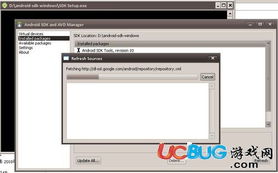
1. 备份U盘数据:在开始之前,别忘了把U盘里的重要数据备份好,因为接下来的操作会清空U盘内容。
2. 格式化U盘:将U盘插入电脑,打开“我的电脑”,右键点击U盘,选择“格式化”,选择合适的文件系统(建议选择FAT32),然后点击“开始”进行格式化。
3. 打开UltraISO:下载并安装UltraISO软件,打开它。
4. 打开安装镜像:在UltraISO中,点击菜单栏的“文件”,然后选择“打开”,找到你下载的安卓x86安装镜像文件,点击“打开”。
5. 写入硬盘映像:在UltraISO菜单栏中,点击“启动”,然后选择“写入硬盘映像”。
6. 确认写入:在弹出的窗口中,确认硬盘驱动器是你刚才插入的U盘,写入方式选择“USB-HDD”,然后点击“写入”按钮。这个过程可能需要几分钟,耐心等待。
三、启动电脑,进入安卓世界
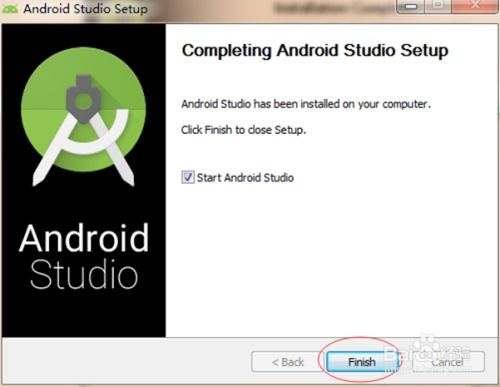
1. 重启电脑:写入完成后,不要拔掉U盘,重启电脑。
2. 进入Boot Menu:在电脑启动时,按下F12(或根据你的电脑型号可能是F2、ESC等)进入Boot Menu。
3. 选择U盘启动:在Boot Menu中,选择你的U盘,然后按回车键。
4. 进入安装菜单:电脑启动后,你会看到安卓x86的安装菜单,从上至下四个选项依次为:直接运行Android x86、VESA模式、Debug模式以及硬盘安装向导。
5. 选择硬盘安装向导:选择“硬盘安装向导”,开始安装安卓系统。
四、分区与安装
1. 创建分区:在硬盘安装向导中,选择“创建/修改分区”,进入磁盘分区界面。
2. 创建主分区:使用左右方向键将光标移动到“New”,然后按回车键创建一个主分区。
3. 设置分区大小:输入需要创建的主分区容量大小,一般来说,2GB就足够了。
4. 设置启动分区:选择菜单的“Bootable”选项,将分区设置成可启动分区。
5. 开始安装:设置完成后,点击“安装”按钮,开始安装安卓系统。
五、安装完成,体验安卓
1. 重启电脑:安装完成后,重启电脑。
2. 进入安卓系统:在重启过程中,按下F12(或根据你的电脑型号可能是F2、ESC等)进入Boot Menu,选择你的U盘启动。
3. 开始体验:电脑启动后,你就可以看到安卓系统的桌面了,尽情享受你的安卓世界吧!
怎么样,是不是觉得安装安卓系统镜像其实很简单呢?现在,你可以在电脑上畅玩安卓游戏,看安卓电影,甚至使用安卓应用了。快来试试吧,让你的电脑也变成一个安卓小能手!
相关推荐
教程资讯
教程资讯排行













